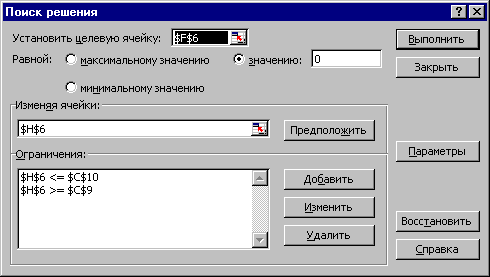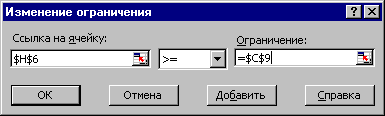ЗАДАЧА 1.4. Для каждого найденного интервала определить корень с заданной степенью точности.
Для более точного определения корня в каждом из выделенных диапазонов следует воспользоваться командой Сервис, Поиск решения. Для этого в ячейку, например, F6 введем формулу для вычисления f(x), а начальное приближение поместим в ячейку H6. Назовем их соответственно Целевая ячейка и Корень. В ячейку H6 введем первоначально значение, принадлежащее первому выделенному диапазону. Возьмем его на середине интервала равным –3,76. В ячейку F6 введем формулу
=$A$2*H6^5+$B$2*H6^4+$C$2*H6^3+$D$2*H6^2+$E$2*H6+$F$2.
После выбора команды Сервис, Поиск решения появится диалог, в котором в поле Установить целевую ячейку введем $F$6. Затем выберем кнопку Равной значению 0.
В поле Изменяя ячейки введем $H$6. В окно Ограничения с помощью кнопки Добавить следует указать диапазон поиска корня следующим образом:
· Для левой границы первого интервала –3,82 (оно находится в ячейке C9) $H$6 >= =$C$9.
· Для правой границы первого интервала –3,70 (оно находится в ячейке C10) $H$6 <= =$C$10.
На рис. 8.2 показан результат выполненных действий, описанных выше, а на рис. 8.3 диалог, появляющийся после нажатия кнопки Добавить. Такой же диалог появляется при выборе кнопки Изменить.
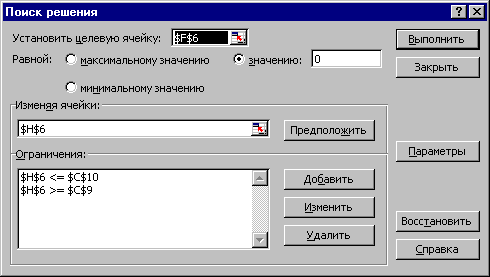
Рис. 8.2. Диалог команды Сервис, Поиск решения
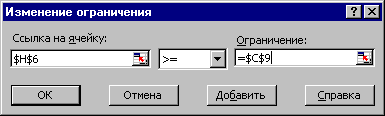
Рис. 8.3. Диалог для задания ограничения на область изменения Х
Выбор кнопки Параметры приводит к появлению диалога (рис. 8.4), в котором можно задать параметры поиска.

Рис. 8.4. Диалог для установки параметров поиска решения
Поле Предельное число итераций позволяет назначить число «циклов» поиска решения. Значения 100, принятого по умолчанию, достаточно для большинства задач.
Относительная погрешность обеспечивает назначение величины fзад в признаке достижения решения fк=(fk+1 – fk)/fk <= fзад. Используемая по умолчанию величина 0,000001 обеспечивает высокую точность решения.
Флажок Линейная модель используется, если задача является задачей линейного программирования. В нашем случае его устанавливать не надо.
Флажок Показывать результаты итераций позволяет приостанавливать процесс поиска после каждой итерации для анализа процесса поиска. При этом выводится диалоговое окно Текущее состояние поиска, выбор в котором кнопки Продолжить позволяет выполнять следующую итерацию. Результаты, полученные на каждой итерации, выводятся в ячейках F8 и H6.
Выбор метода решения зависит от типа нелинейности.
Отметим, что задачи решения нелинейных уравнений и методы безусловной оптимизации тесно связаны. Поэтому после нажатия кнопки Выполнить по окончании поиска появится сообщение, представленное на рис. 8.5.

Рис. 8.5. Сообщение о результатах поиска
Если в верхней части этого окна будет выведено сообщение решение не найдено, следует в ячейке F6 использовать формулу, вычисляющую либо |f(x)|, либо (f (x))2. Затем в окне Поиск решения (рис.8.2) выбрать переключатель Равной минимальному значению.
С помощью диалогового окна Результаты поиска решения можно просмотреть отчеты трех типов: результаты, устойчивость, пределы. Отчеты каждого типа вызываются по следующему алгоритму:
1. Курсор на тип вызываемого отчета.
2. ОК. (На экране вызванный отчет на новом листе, на ярлычке которого указано название отчета).
3. Курсор на ярлычок с названием отчета. (На экране вызванный отчет).
Поиск решения по двум остальным интервалам проводится по описанной выше схеме. Полученные результаты приведены в таблице.
| Интервал
| Корень
| F(x)
|
| [-3,82; -3,70]
[-0,85; -0,40]
[1,13; 1,70]
| -3,79167
-0,40677
1,278269
| -3,32122E-7
-4,21357E-7
-7,16031E-7
|